wps文档怎么加密码 wps文档如何加密码
更新时间:2022-09-18 14:30:12作者:qiaoyun
日常办公或学习时,经常会使用wps来编辑文档,然而有些文档是比较重要的不想让别人看到,那么我们就可以给wps文档加密码,很多人可能不知道wps文档怎么加密码吧,针对这个问题,现在就给大家带来wps文档加密码的详细方法。
操作方法如下:
1.首先我们打开WPS软件。
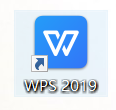
2.然后我们左上角点击【文件】。
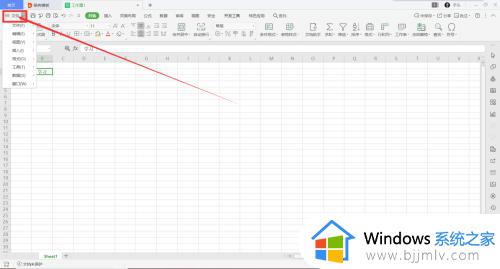
3.在【文件】中选择【文件加密】。
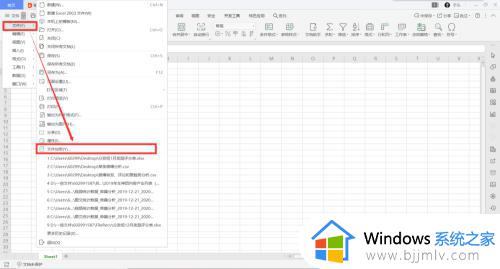
4.在【选项】中【打开权限】输入自己想设置的密码,然后点击【确定】。
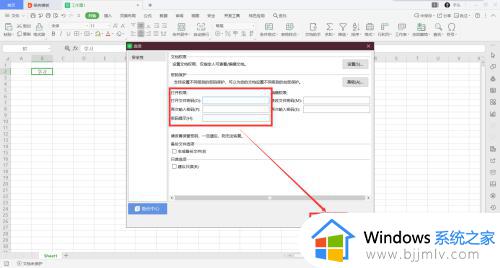
上述给大家讲解的就是wps文档如何加密码的详细方法,如果你不大明白的话,可以学习上面的图文教程来进行操作吧。
wps文档怎么加密码 wps文档如何加密码相关教程
- word怎样给文档加密码保护 word如何加密码保护文件
- word如何加密码保护文件 word文档怎样加密保护
- 电脑如何加密文档文件 电脑文档文件怎样加密
- Word文档加密设置方法 Word如何加密文档
- word文档怎么设密码 怎样给word文档设置密码
- 电脑文件夹怎么加密码设置 电脑中的文件夹如何加密码
- 怎么设置word加密文件 word文档加密最简单的方法
- 如何在wps中添加手写签名 wps文档怎么添加手写签名
- 如何加密文件夹设置密码 电脑文件夹加密最简单的方法
- 压缩文件如何加密码保护 压缩文件怎么加密
- 惠普新电脑只有c盘没有d盘怎么办 惠普电脑只有一个C盘,如何分D盘
- 惠普电脑无法启动windows怎么办?惠普电脑无法启动系统如何 处理
- host在哪个文件夹里面 电脑hosts文件夹位置介绍
- word目录怎么生成 word目录自动生成步骤
- 惠普键盘win键怎么解锁 惠普键盘win键锁了按什么解锁
- 火绒驱动版本不匹配重启没用怎么办 火绒驱动版本不匹配重启依旧不匹配如何处理
热门推荐
电脑教程推荐
win10系统推荐